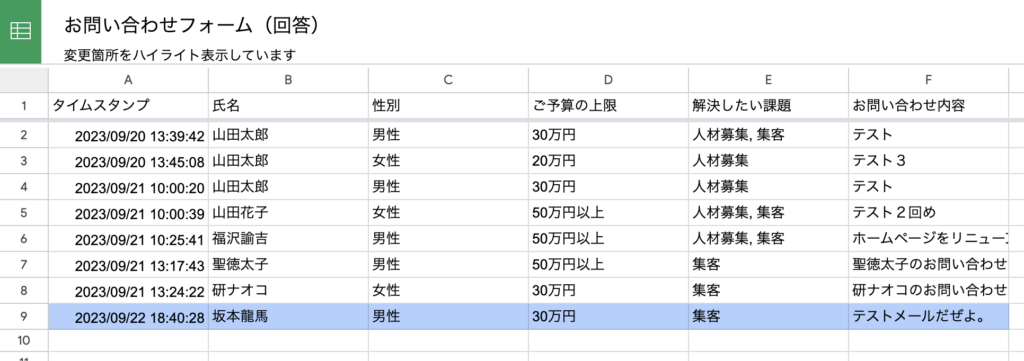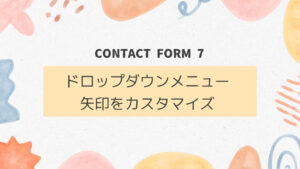目次
お問い合わせがあったことをメール通知
設定方法
Googleフォームにお問い合わせが送信された時にメール通知させる方法ですが、非常に簡単です。
下の図のように、わずか2クリックで設定できます。
- Googleフォーム>回答タブをクリック
- プルダウンメニューの1行目の「新しい回答についてのメール通知を受け取る」
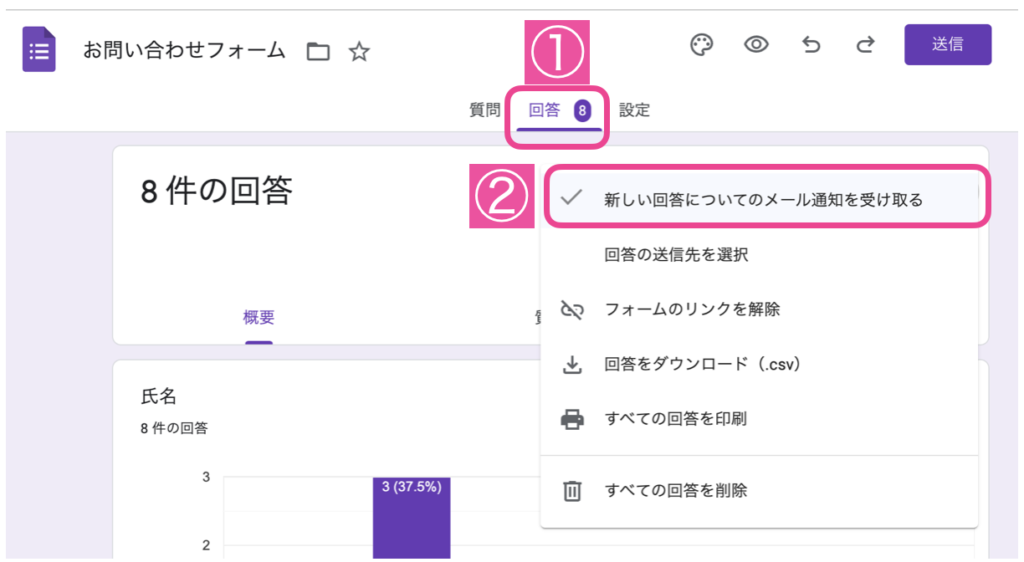
通知内容
これにより届くメールは下記のとおりで、矢印の「回答を表示」をクリックでお問い合わせフォームの入力内容を見ることができます。
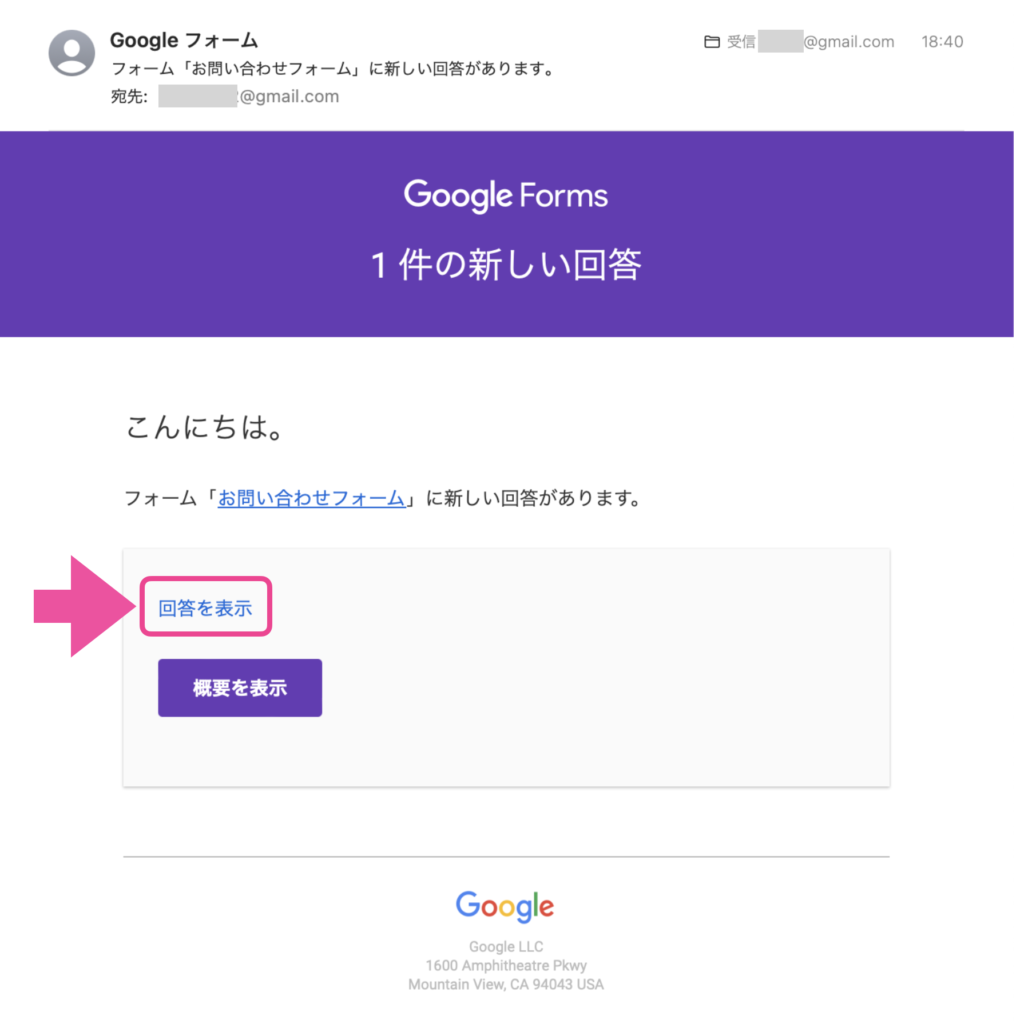
「回答を表示」をクリックした結果は下記のとおりです。お問い合わせフォームに入力・送信された結果が表示されます。
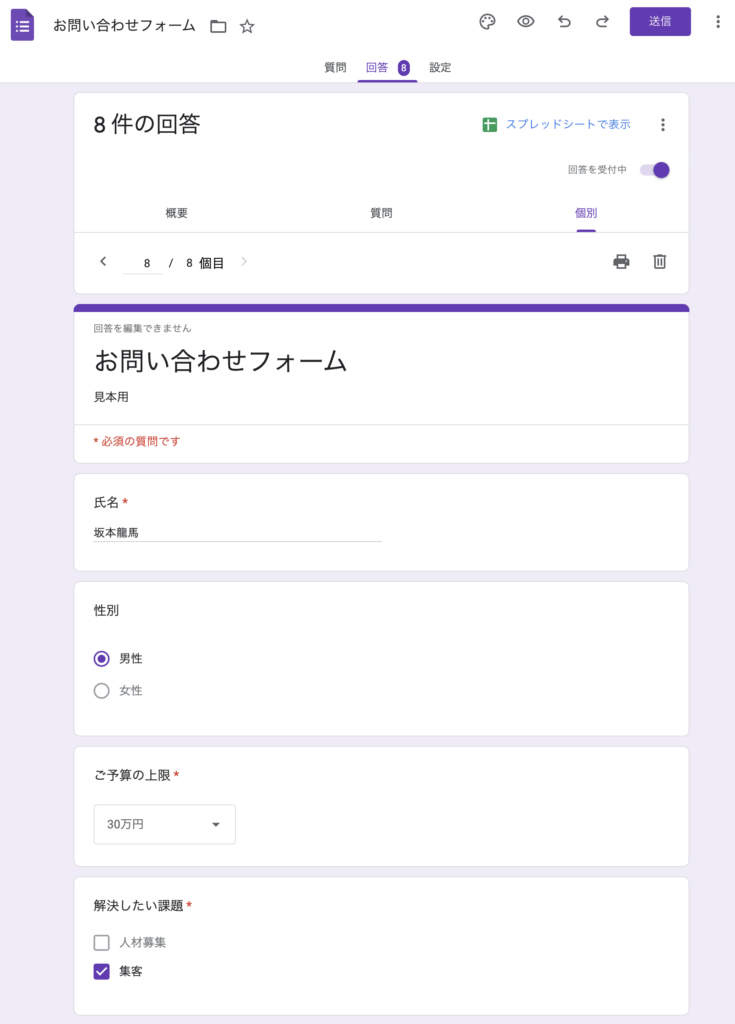
スプレッドシートのリンクもメール通知
続いて、Googleフォーム/スプレッドシートへのリンク付きのメール通知の設定方法について解説します。上の方法との違いはフォームの送信結果がスプレッドシートに整理された状態で見ることができます。
設定方法
STEP
Googleフォーム>「回答」タブ>「スプレッドシートで表示」とクリック
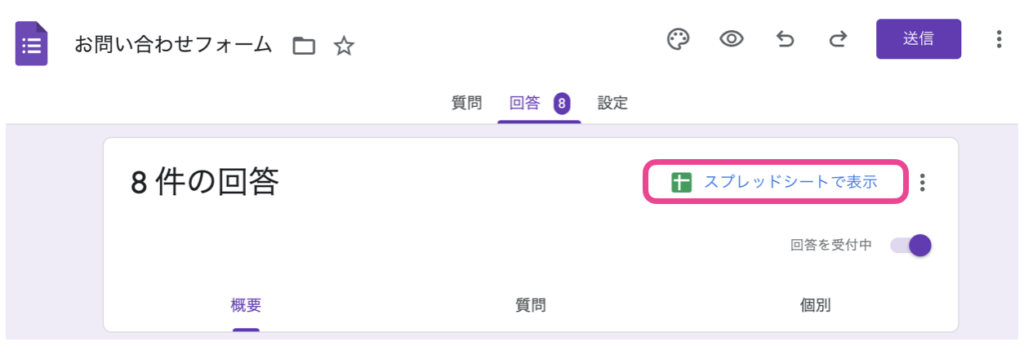
STEP
スプレッドシートの「ツール」>「通知設定」>「通知を編集」とクリック
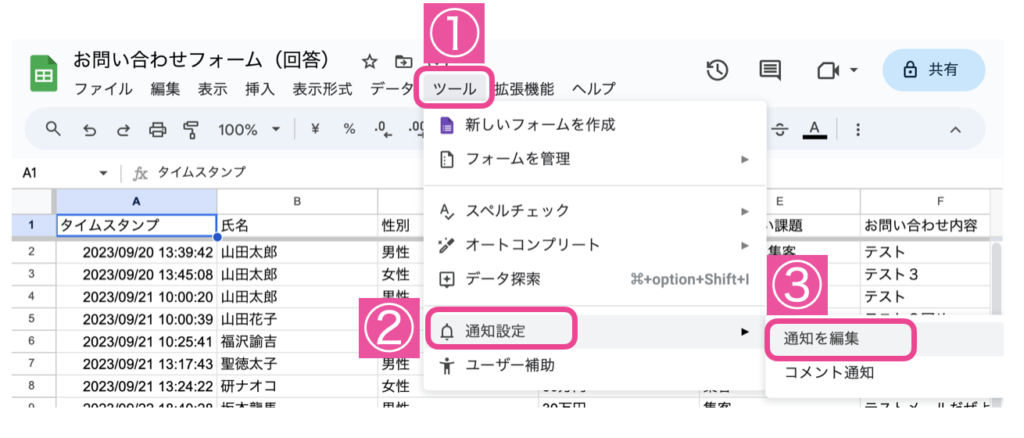
STEP
「ユーザーがフォームを送信したとき」と「メール-その都度」にチェックを入れる
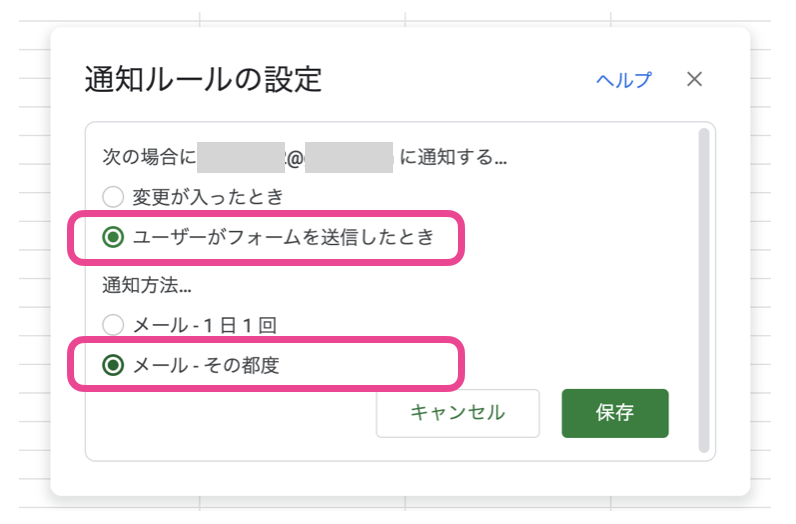
通知内容
この設定のメール通知は下記のとおりで、矢印のGoogle ドキュメント「お問い合わせフォーム(回答)」の変更内容を確認: の「ここをクリック」をクリックするとスプレッドシートに飛びます。
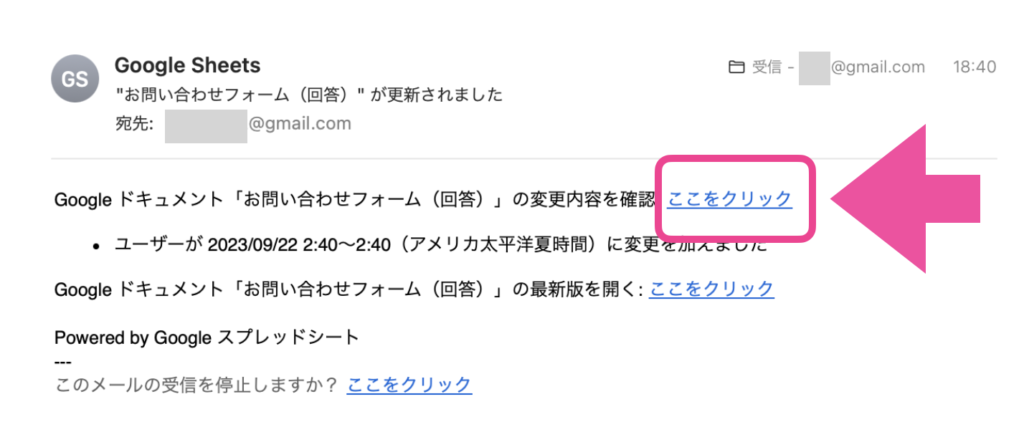
スプレッドシートは過去の送信内容とともに、今回送信されたフォームの行が強調された状態で表示されます。